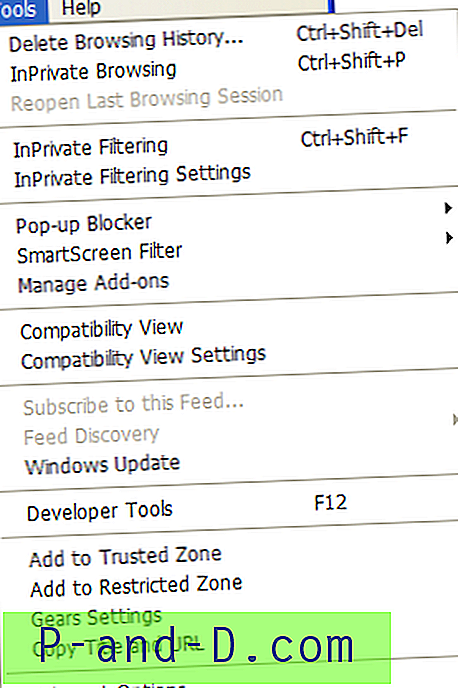Samsung Smart TV to jeden z najpopularniejszych produktów Smart TV kupowanych na całym świecie. Będąc produktem elektronicznym z dodatkowymi funkcjami oprogramowania, zawsze jest podatny na usterki techniczne.
Dzisiaj w tym poście przedstawię wszystkie potencjalne rozwiązania problemów z aplikacjami Samsung Smart TV w funkcji Smart Hub. Napraw problemy, takie jak aplikacje nie działają, aplikacje się nie wyświetlają, aplikacje się nie ładują, błąd połączenia z siecią, zawieszanie się aplikacji, czarny ekran, błąd odtwarzania itp.
Napraw wszystkie błędy za pomocą aplikacji Samsung Smart TV
Nie pokazuje aplikacji w Smart Hub
Krok 1. Zmień kod kraju na ten, w którym nie mieszkasz.
- Naciśnij przycisk Smart Hub na pilocie zdalnego sterowania
- Po załadowaniu Smart Hub naciśnij, 2, 8, 9. (Może się różnić w zależności od serii, wyszukaj w Google, aby znaleźć swoje urządzenie)
- W obszarze Lokalizacja usługi internetowej wybierz kraj.
- Zaakceptuj Warunki i kontynuuj
Krok 2. Pozwól aplikacji Smart Hub zaktualizować się zgodnie z danym krajem i pozwól nowym aplikacjom zapełnić inteligentne menu.
Krok 3. Po zaktualizowaniu Smart Hub powróć do kodu kraju.
Krok 4. Ponownie aplikacje Smart Hub zostaną zaktualizowane.
Krok 5. Uruchom aplikacje i ciesz się! Twoje zdrowie!
Aplikacje nie działają w Smart Hub
Jeśli napotykasz problemy takie jak zawieszanie się aplikacji, czarny ekran, błąd odtwarzania itp. Następnie możesz zastosować się do tych rozwiązań.
Rozwiązanie 1. Zmień serwer DNS
To rozwiązanie może działać, jeśli aplikacje do przesyłania strumieniowego wideo nie działają poprawnie.
Krok 1. Naciśnij przycisk Menu na pilocie.
Krok 2. W obszarze Sieć → Stan sieci → Ustawienia IP
Zmień „Serwer DNS” na: 8.8.8.8 lub 8.8.4.4
Wszystko aktualizowane bez problemów z przesyłaniem strumieniowym.
Rozwiązanie 2. Zresetuj Smart Hub
Krok 1. Wyjdź z menu Smart Hub.
Krok 2. Naciśnij przycisk Menu na pilocie
Krok 3. Tutaj wyszukaj opcję Smart Hub
Krok 4. W opcji Smart Hub kliknij Resetuj Smart Hub
Krok 5. Wprowadź kod PIN (kod PIN domyślny - 0.0.0.0)
Krok 6. Naciśnij OK, a resetowanie Smart Hub zajmie trochę czasu
Otrzymasz komunikat informujący o zakończeniu resetowania.
Napraw „Wystąpiły zakłócenia sieci. Spróbuj ponownie później”
Aby rozwiązać problem, wybierz adres IP DNS Google, zamiast adresu IP DNS usługodawcy.
Aby to zrobić, przejdź do „ Narzędzia” i ustawień sieci. Zmień adres IP DNS z automatycznego na ręczny i wprowadź 8.8.8.8 lub 8.8.4.4.
W niektórych urządzeniach może występować w Ustawieniach sieci w opcji Menu.
To rozwiązało mój problem, a Smart TV działa teraz doskonale.
Smart Hub nie działa po aktualizacji
Krok 1. Zmień kod kraju na ten, w którym nie mieszkasz.
- Naciśnij przycisk Smart Hub na pilocie zdalnego sterowania
- Po załadowaniu Smart Hub naciśnij, 2, 8, 9. (Może się różnić w zależności od serii, wyszukaj w Google, aby znaleźć swoje urządzenie)
- W obszarze Lokalizacja usługi internetowej wybierz kraj.
- Zaakceptuj Warunki i kontynuuj
Krok 2. Pozwól aplikacji Smart Hub zaktualizować się zgodnie z danym krajem i pozwól nowym aplikacjom zapełnić inteligentne menu.
Krok 3. Po zaktualizowaniu Smart Hub powróć do kodu kraju.
Krok 4. Ponownie aplikacje Smart Hub zostaną zaktualizowane.
Krok 5. Uruchom aplikacje i ciesz się! Twoje zdrowie!
Konkretna aplikacja nie działa
Jeśli dana aplikacja, taka jak YouTube, Netflix lub Hulu, nie działa na telewizorze, może działać następująca poprawka.
⇒ Naciśnij przycisk Smart Hub na pilocie i przejdź do aplikacji NetFlix lub w tym przypadku dowolnej innej aplikacji. Tam kliknij Narzędzia na pilocie i ponownie zainstaluj.
⇒ Wyłącz telewizor i uruchom go ponownie, a zobaczysz, że problem został rozwiązany.
⇒ Wejdź do Menu ⇒ System - Ogólne ⇒ Wyłącz natychmiast
Brak połączenia z siecią
Przejdź do Menu → Sieć → Ustawienia sieci → Połącz z dostępną siecią (Wi-Fi / LAN)
Jeśli nie działa powyższe rozwiązanie
Jeśli nic powyżej nie działa, możesz zaktualizować telewizor automatycznie lub ręcznie, w zależności od możliwości.
Automatyczna aktualizacja z łącznością z Internetem
Krok 1. Naciśnij przycisk Menu na pilocie zdalnego sterowania.
Krok 2. Kliknij Wsparcie i wybierz Aktualizuj teraz
Krok 3. Wybierz opcję Tak, aby zaktualizować telewizor do najnowszej wersji oprogramowania, jeśli jest dostępna.
Ręcznie zaktualizuj oprogramowanie za pomocą pamięci USB
Krok 1. Znajdź numer modelu telewizora. (Aby sprawdzić Menu> Wsparcie> Skontaktuj się z Samsung)
Zanotuj numer swojego modelu.
Krok 2. Teraz odwiedź witrynę internetową Samsung na swoim urządzeniu (komputer / smartfon) i kliknij opcję Wsparcie w prawym górnym rogu strony internetowej Samsung.

Wsparcie na stronie internetowej
Krok 3. Wpisz numer modelu w pasku wyszukiwania, a następnie wybierz odpowiedni model z listy.
Krok 4. Kliknij opcję Ręczne pobieranie
Krok 5. Upewnij się, że kliknąłeś Pokaż więcej, ponieważ pozwoli ci to również pobrać przewodnik pokazujący, jak wgrać oprogramowanie na swój telewizor.

Pobierz oprogramowanie wewnętrzne Samsung
Pobieranie wymaga pobrania oprogramowania i przewodników na komputer.
Uwaga i wniosek: Mam nadzieję, że post był pomocny. Skomentuj poniżej, aby uzyskać pomoc lub wsparcie w razie potrzeby rozwiązania problemów z aplikacjami Smart Hub.